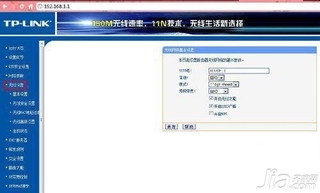路由器设置修改密码怎么改 修改路由器密码的步骤
许多用户在使用路由器一段时间,会忘记自己设置的密码,因为现在的无线电子设备,连接过一次密码之后,都能自动登录,等有新的设备需要连接时,才会想起密码,可是时间久了,密码也会有忘记的时候,那么就需要重新设置过密码,那么路由器设置修改密码怎么改,接下来看看小编为大家分享的修改路由器密码的步骤吧!

路由器设置修改密码的步骤:
第一步、电脑/手机连接到路由器
路由器设置修改密码的第一个步骤,就是需要用电脑或者是手机连接到路由器,这是修改面的前提条件。台式电脑需要将网线连接到了路由器的LAN接口上。

第二步、查看路由器设置网址
不同的路由器品牌,或者是同一个品牌不同型号的路由器,设置网址的登入连接都要可能不一样的,在重新设置修改路由器密码时,你也要先弄清出你的路由器的设置网址是多少。
在路由器的背面或者底部都有会路由器的型号以及标签,在这个标签上面,会写明这台路由器的设置网址信息。
注意:路由器底部标签中“管理页面”、“管理地址”、“登陆地址”、“IP地址”等选项后面的信息,就是这台路由器设置密码的网址。自己购买的无线路由器,可以在这里找到先关的设备信息。

第三步、打开路由器设置页面
1、打开电脑,在浏览器中输入路由器的设置网址,那么你就可以打开这台路由器的登录界面了,之后你需要输入这台路由器的“登录密码”,登录到路由器的设置页面。

2、重新设置无线密码
登录到路由器的设置页面后,找到“无线设置”选项,就可以重新设置路由器的无线名称、无线密码了。

3、重新设置登录密码
在路由器的设置页面中,找到“修改管理员密码”或者“修改登录密码”的选项,就可以重新设置这台路由器的登录密码了。

不同型号的无线路由器,路由器设置修改密码的设置页面也会有些不同,所以用户们在重新设置密码的时候,电脑上显示出来的页面是不相同的。以上关于路由器设置修改密码怎么改以及修改路由器密码的步骤,大家可以了解一下。